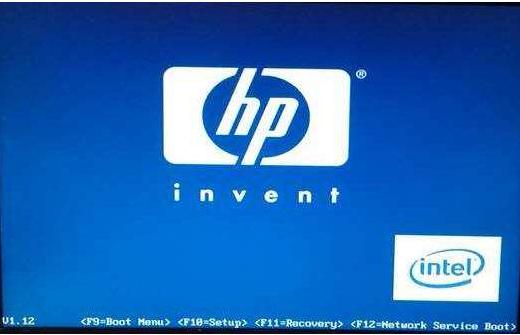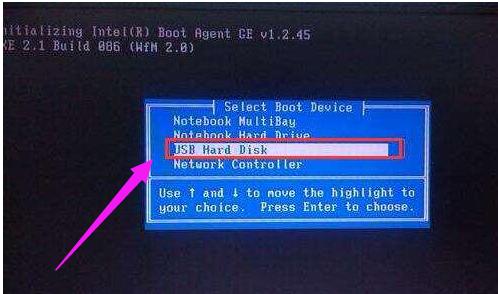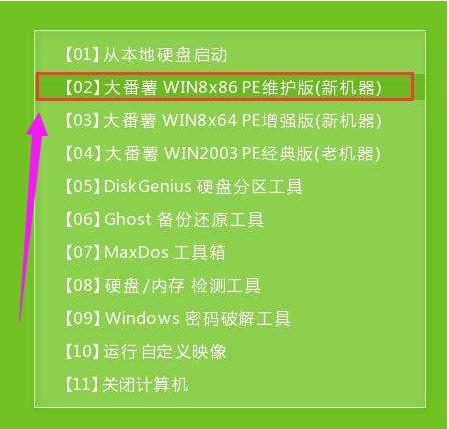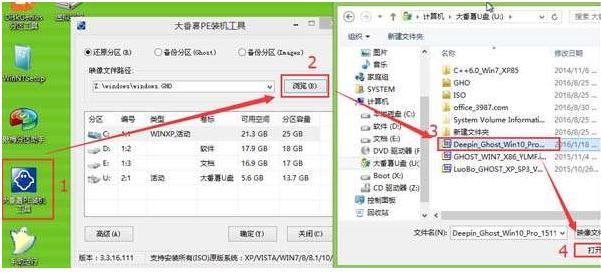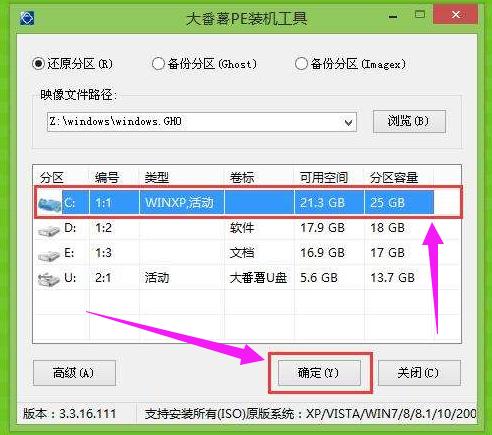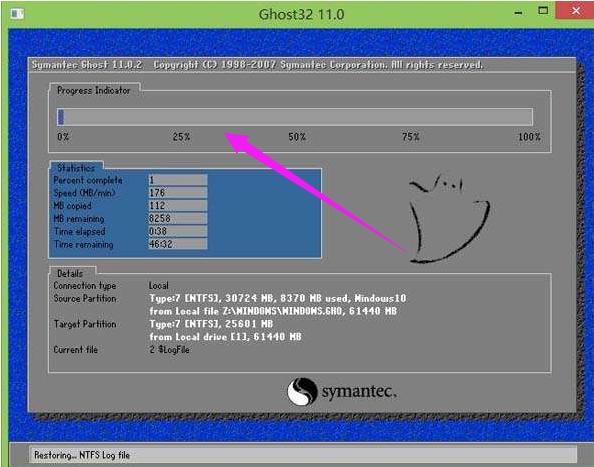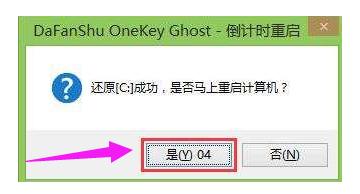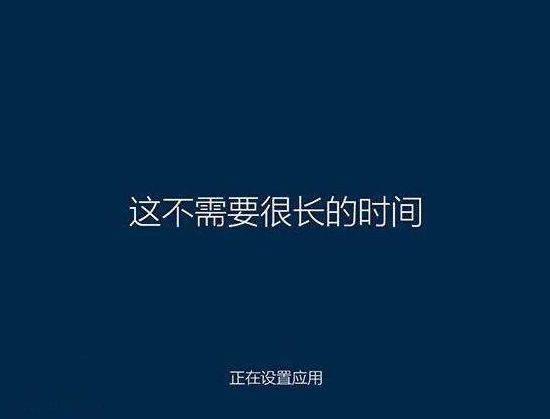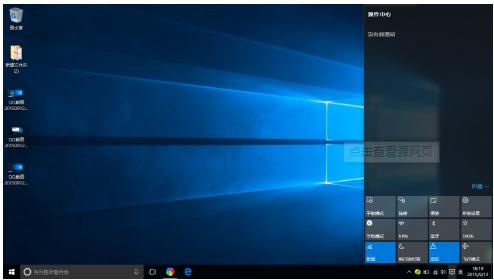win10之家,本教程教您怎么使用U盤重裝win10系統
發布時間:2021-11-04 文章來源:xp下載站 瀏覽:
|
U盤的稱呼最早來源于朗科科技生產的一種新型存儲設備,名曰“優盤”,使用USB接口進行連接。U盤連接到電腦的USB接口后,U盤的資料可與電腦交換。而之后生產的類似技術的設備由于朗科已進行專利注冊,而不能再稱之為“優盤”,而改稱“U盤”。后來,U盤這個稱呼因其簡單易記而因而廣為人知,是移動存儲設備之一。現在市面上出現了許多支持多種端口的U盤,即三通U盤(USB電腦端口、iOS蘋果接口、安卓接口)。 win10系統已經是目前主流操作系統之一,大部分新電腦都是預裝windows10最新版,雖然windows10是最新系統,但是還是會遇到各種各樣的故障,系統出現問題時就需要重裝,下面,小編就來跟大家分享使用U盤重裝win10系統的操作流程。 在科技發達的今天,電腦使用是即重要又普及,而安裝Windows系統的方法很多,用U盤安裝或者用光盤安裝,還有就是將當前的系統升級到新的操作系統,不過U盤比較符合主流,那么今天,小編就向大家介紹使用U盤重裝win10系統的操作方法了。 怎么使用U盤重裝win10系統 準備工作:
1、首先下載大番薯u盤啟動盤制作工具,將u盤制作成u盤啟動盤。
2、網上下載win7系統鏡像安裝包,然后放入制作好的u盤啟動盤中。 把u盤插入電腦usb接口,立即重啟電腦,等到開機出現logo畫面時惠普筆記本按下啟動快捷鍵f9(惠普臺式機按f12)進入啟動項窗口,選擇u盤并按回車。
重裝系統載圖1 (由于版本的不同,這里顯示的可能不相同,有的u盤在這里可能是直接顯示u盤的名稱,有的可能顯示的是USB Hard Deice,USB-HDD等)
U盤載圖2 進入大番薯主菜單界面,選擇【02】大番薯win8×86pe維護版(新機器)并按回車進入
U盤載圖3 進入大番薯pe界面后,雙擊打開大番薯pe裝機工具,點擊瀏覽,找到放在我們u盤內的win10系統鏡像安裝包并選擇打開
win10載圖4 添加完win10系統鏡像安裝包后,在工具磁盤列表中點擊活動磁盤當做系統盤(除卻u盤),然后選擇“確定”
U盤重裝載圖5 隨后會彈出詢問是否執行還原操作,單擊“確定”開始執行
U盤重裝載圖6 大番薯pe裝機工具便會自動執行,只需等待成功還原即可。
U盤載圖7 還原成功會詢問是否馬上重啟計算機,點擊“是”
重裝系統載圖8 最后開機等待win10系統安裝結束
U盤載圖9 進入win10系統,安裝完成。
U盤重裝載圖10 以上就是使用U盤重裝win10系統的方法了。 U盤有USB接口,是USB設備。如果操作系統是WindowsXP/Vista/Win7/Linux/PrayayaQ3或是蘋果系統的話,將U盤直接插到機箱前面板或后面的USB接口上,系統就會自動識別。 |